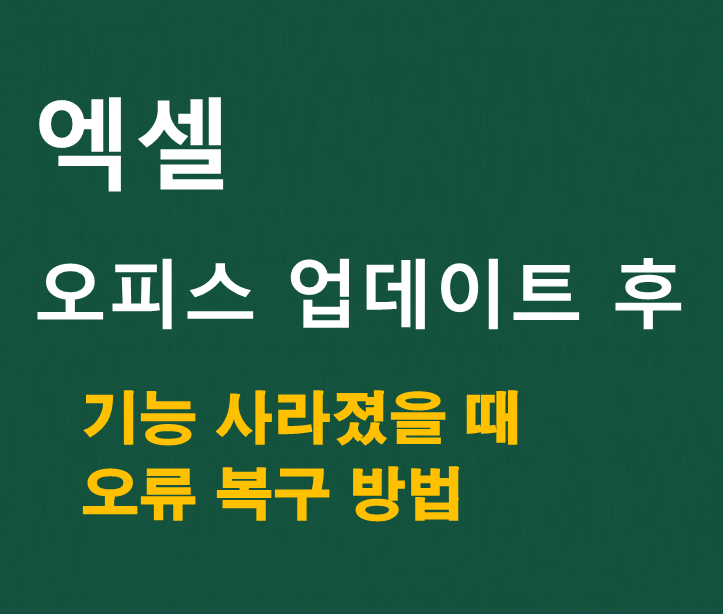
1. 문제 발생 원인 이해하기
오피스 업데이트 후 기능이 사라지는 현상은 여러 가지 원인으로 인해 발생할 수 있습니다. 정확한 원인을 파악하는 것이 문제 해결의 첫걸음입니다.
- 업데이트 충돌 또는 오류: 업데이트 과정에서 파일이 손상되거나, 기존 설정과 충돌이 발생하여 특정 기능이 비활성화되거나 사라질 수 있습니다. 특히, 불완전한 다운로드나 설치는 이러한 문제를 야기할 수 있습니다.
- 설정 초기화: 일부 업데이트는 사용자 설정을 기본값으로 초기화하여, 이전에 활성화했던 특정 기능(예: 개발 도구 탭, 특정 리본 메뉴)이 숨겨질 수 있습니다.
- 추가 기능(Add-ins) 문제: 설치된 타사 추가 기능이 업데이트된 Office 버전과 호환되지 않거나, 업데이트 과정에서 비활성화될 수 있습니다. 이로 인해 해당 추가 기능이 제공하는 기능이 사라진 것처럼 보일 수 있습니다.
- 손상된 Office 설치 파일: 드물게 Office 프로그램 자체의 핵심 파일이 손상되어 기능이 제대로 로드되지 않는 경우도 있습니다.
- Windows 시스템 문제: 운영체제 자체의 문제나 손상된 시스템 파일이 Office 프로그램의 정상적인 작동을 방해할 수도 있습니다.
2. 기본적인 문제 해결 단계
가장 먼저 시도해 볼 수 있는 간단하면서도 효과적인 방법들입니다.
2.1. Office 프로그램 재시작
가장 기본적인 방법이지만, 일시적인 오류는 단순히 프로그램을 종료했다가 다시 실행하는 것만으로도 해결될 수 있습니다. 모든 Office 애플리케이션(Word, Excel, PowerPoint 등)을 완전히 종료한 후 다시 실행해 보세요.
2.2. Windows 업데이트 확인 및 설치
때로는 Office 업데이트뿐만 아니라 Windows 운영체제 업데이트가 Office 기능에 영향을 미칠 수 있습니다. Windows 업데이트가 최신 상태인지 확인하고, 보류 중인 업데이트가 있다면 모두 설치해 보세요.
- 시작 메뉴를 클릭합니다.
- 설정(톱니바퀴 아이콘)을 클릭합니다.
- 업데이트 및 보안 또는 Windows 업데이트를 선택합니다.
- 업데이트 확인 버튼을 클릭하고, 사용 가능한 업데이트가 있다면 모두 설치합니다.
2.3. Office 빠른 복구 및 온라인 복구
Microsoft Office에는 자체적인 복구 기능이 내장되어 있습니다. 이 기능은 손상된 Office 파일을 복구하여 사라진 기능을 되돌릴 수 있는 강력한 도구입니다.
- Windows 시작 메뉴를 마우스 오른쪽 버튼으로 클릭하고 앱 및 기능을 선택합니다 (또는 설정 > 앱 > 앱 및 기능으로 이동).
- 설치된 프로그램 목록에서 Microsoft Office 또는 해당 버전을 찾습니다 (예: Microsoft 365, Microsoft Office 2019).
- 해당 항목을 클릭한 후 수정 버튼을 클릭합니다.
- Office 프로그램을 어떻게 복구하시겠습니까? 라는 메시지가 나타나면 두 가지 옵션이 제공됩니다:
- 빠른 복구(Quick Repair): 대부분의 문제를 신속하게 해결할 수 있는 옵션입니다. 파일을 다운로드할 필요 없이 손상된 파일을 교체합니다. 먼저 이 옵션을 시도해 보세요.
- 온라인 복구(Online Repair): 인터넷 연결이 필요합니다. Office 프로그램을 완전히 다시 설치하는 것과 유사하게 작동하며, 더욱 철저한 복구를 수행합니다. 빠른 복구로 문제가 해결되지 않을 경우 이 옵션을 사용합니다. 온라인 복구는 시간이 다소 소요될 수 있습니다.
- 원하는 복구 유형을 선택한 후 복구 버튼을 클릭하고 화면의 지시에 따라 진행합니다.
복구 과정 중에는 모든 Office 프로그램을 종료해야 합니다. 복구가 완료되면 컴퓨터를 재시작하고 사라진 기능이 돌아왔는지 확인해 보세요.
3. 고급 문제 해결 단계
기본적인 방법으로 문제가 해결되지 않았다면, 다음 고급 단계를 시도해 볼 수 있습니다.
3.1. Office 추가 기능(Add-ins) 관리
특정 추가 기능이 Office 업데이트 후 문제를 일으키거나 사라진 것처럼 보일 수 있습니다. 특히 개발 도구 탭의 VBA 기능이나 특정 서드파티 추가 기능이 여기에 해당될 수 있습니다.
- Office 애플리케이션(예: Excel, Word)을 실행합니다.
- 파일 > 옵션으로 이동합니다.
- 왼쪽 메뉴에서 추가 기능(Add-ins)을 클릭합니다.
- 하단에 있는 관리(Manage) 드롭다운 메뉴에서 COM 추가 기능(COM Add-ins)을 선택하고 이동(Go...) 버튼을 클릭합니다.
- COM 추가 기능 대화 상자에서 현재 활성화된 추가 기능 목록을 확인할 수 있습니다. 의심되는 추가 기능의 체크박스를 해제하여 비활성화한 후, Office를 다시 시작하여 문제가 해결되는지 확인합니다. 만약 문제가 해결된다면, 해당 추가 기능이 원인이므로 업데이트된 버전이 있는지 확인하거나 제거를 고려해야 합니다.
- 만약 개발 도구 탭 자체가 사라진 경우라면, 파일 > 옵션 > 리본 사용자 지정으로 이동하여 오른쪽 목록에서 개발 도구 체크박스가 선택되어 있는지 확인합니다. 선택되어 있지 않다면 체크박스를 선택하고 확인을 클릭합니다.
3.2. Office 설정 초기화 (레지스트리 편집)
경고: 레지스트리 편집은 매우 신중하게 접근해야 합니다. 잘못된 변경은 시스템 불안정을 초래할 수 있으므로, 반드시 레지스트리 백업 후 진행하시거나 전문가의 도움을 받는 것을 권장합니다.
업데이트 과정에서 Office 설정이 손상되거나 잘못 초기화될 수 있습니다. 이 경우 해당 Office 애플리케이션의 레지스트리 키를 초기화하여 문제를 해결할 수 있습니다.
- Windows 검색창에 regedit을 입력하여 레지스트리 편집기를 실행합니다.
- 레지스트리 편집기에서 다음 경로로 이동합니다.
- Excel의 경우: HKEY_CURRENT_USER\Software\Microsoft\Office\16.0\Excel (Office 2016/2019/365의 경우 '16.0', Office 2013은 '15.0' 등 버전에 따라 다름)
- Word의 경우: HKEY_CURRENT_USER\Software\Microsoft\Office\16.0\Word
- PowerPoint의 경우: HKEY_CURRENT_USER\Software\Microsoft\Office\16.0\PowerPoint
- 해당 경로에서 Data 또는 Options 등 설정 관련 폴더(키)를 찾습니다. 이 키를 삭제하기 전에 반드시 마우스 오른쪽 버튼을 클릭하여 내보내기를 선택, 백업 파일을 생성해 두십시오.
- 백업 후, 해당 키를 마우스 오른쪽 버튼으로 클릭하여 삭제합니다.
- 레지스트리 편집기를 닫고 Office 애플리케이션을 다시 실행하여 사라진 기능이 복구되었는지 확인합니다. Office는 삭제된 레지스트리 키를 기본값으로 다시 생성합니다.
3.3. Office 완전 제거 및 재설치
위의 모든 방법으로도 문제가 해결되지 않는다면, Office 프로그램을 완전히 제거한 후 다시 설치하는 것이 최후의 수단이자 가장 확실한 해결책이 될 수 있습니다. 이는 모든 Office 관련 파일과 레지스트리 항목을 깨끗하게 삭제하고 새로 시작하는 과정입니다.
주의: 재설치 전에 Office 제품 키 또는 Microsoft 계정 정보를 미리 확인하여 준비해 두세요.
- Microsoft Office 제거 지원 도구 사용: Microsoft는 Office 제거를 위한 전용 도구를 제공합니다. 이 도구는 제어판을 통한 일반적인 제거보다 훨씬 더 철저하게 Office 관련 파일을 제거합니다.
- Microsoft 공식 웹사이트에서 Office 제거 지원 도구를 다운로드하여 실행합니다.
- 화면의 지시에 따라 Office를 완전히 제거합니다.
- Office 재설치: Office가 완전히 제거되면, Microsoft 계정(Office 365/2019 등) 또는 제품 키를 사용하여 Office를 다시 설치합니다. 설치 파일을 다운로드하거나, 이전에 다운로드한 설치 파일을 사용합니다.
- Microsoft 365 구독자의 경우: account.microsoft.com/services 에 로그인하여 Office를 다운로드하고 설치합니다.
- 일회성 구매 제품의 경우: 제품 키를 사용하여 설치합니다.
4. 오피스 기능 손실 예방 및 유지보수 팁
오피스 업데이트 후 기능이 사라졌을 때 복구법을 아는 것도 중요하지만, 이러한 문제가 발생하는 것을 미리 예방하는 것이 더 좋습니다.
- 정기적인 백업: 중요한 문서와 데이터를 정기적으로 백업하는 습관을 들이세요. OneDrive와 같은 클라우드 서비스를 활용하면 자동으로 백업할 수 있습니다.
- 시스템 복원 지점 생성: 주요 Office 업데이트를 설치하기 전에 Windows 시스템 복원 지점을 생성해 두는 것이 좋습니다. 문제가 발생하면 이전 상태로 되돌릴 수 있습니다.
- Windows 검색창에 복원 지점 만들기를 입력하고 실행합니다.
- 시스템 보호 탭에서 만들기 버튼을 클릭하여 복원 지점을 생성합니다.
- 공식 채널을 통한 업데이트: 항상 Microsoft 공식 채널을 통해서만 Office 업데이트를 진행하고, 의심스러운 출처의 파일은 다운로드하지 마세요.
- 드라이버 및 Windows 최신 상태 유지: 그래픽 카드 드라이버나 기타 시스템 드라이버, 그리고 Windows 운영체제를 항상 최신 상태로 유지하여 잠재적인 호환성 문제를 줄이세요.
- 안정적인 인터넷 환경: Office 온라인 복구나 업데이트 시에는 안정적인 인터넷 연결을 유지하는 것이 중요합니다. 불안정한 연결은 파일 손상을 유발할 수 있습니다.
- Office Insider 프로그램 주의: Office Insider 프로그램에 참여하여 최신 빌드를 사용하는 경우, 안정성이 떨어질 수 있으므로 업무용 PC에서는 신중하게 고려해야 합니다.
결론
오피스 업데이트 후 기능이 사라졌을 때는 당황스럽겠지만, 위에서 제시된 다양한 복구 방법들을 차근차근 시도해 본다면 대부분의 문제를 해결할 수 있습니다.
가장 먼저 Office 자체 복구 기능을 활용하고, 문제가 지속되면 추가 기능 확인, 레지스트리 초기화, 그리고 최후의 수단으로 완전 재설치를 고려하는 것이 순서입니다.
또한, 정기적인 백업과 시스템 복원 지점 생성과 같은 예방 조치를 통해 미래에 발생할 수 있는 문제를 최소화하는 것이 중요합니다.
이 가이드가 여러분의 Office 사용 경험을 더욱 원활하게 만드는 데 도움이 되기를 바랍니다.
만약 모든 방법을 시도했음에도 문제가 해결되지 않는다면, Microsoft 고객 지원팀에 문의하여 전문적인 도움을 받는 것을 권장합니다. 끊임없이 변화하는 디지털 환경 속에서 현명하게 대처하여 생산성을 유지하시길 바랍니다.
'엑셀' 카테고리의 다른 글
| 모바일 엑셀/파워포인트 앱 사용 시 주의사항 (1) | 2025.08.22 |
|---|---|
| 엑셀 데이터를 파워포인트로 옮기는 5가지 방법 (0) | 2025.08.22 |
| 엑셀 협업, 공동 편집 시 발생하는 충돌 해결 방법 (0) | 2025.08.21 |
| 엑셀 고급 함수&피벗테이블, 데이터 분석을 혁신하는 실전 활용팁 (2) | 2025.08.18 |
| 엑셀 Solver와 Goal Seek로 복잡한 의사결정 자동화하기 (3) | 2025.08.18 |



